本ページ内には広告が含まれます
ここではSiriでタイマーをセットする方法を紹介しています。
![]() iPhone/iPad/iPod touchの音声アシスタント機能「Siri」で、タイマーをセットします。タイマーは最大で24時間まで設定可能です。タイマーが終了すると"サウンド(バイブレーション)"で知らせてくれます。
iPhone/iPad/iPod touchの音声アシスタント機能「Siri」で、タイマーをセットします。タイマーは最大で24時間まで設定可能です。タイマーが終了すると"サウンド(バイブレーション)"で知らせてくれます。
目次:
![]() Siriでタイマーをセットする
Siriでタイマーをセットする
![]() Siriでタイマーの残り時間を表示・確認する
Siriでタイマーの残り時間を表示・確認する
![]() Siriでセットしたタイマーを一時停止・再開する
Siriでセットしたタイマーを一時停止・再開する
![]() Siriでタイマーをリセット・キャンセルする
Siriでタイマーをリセット・キャンセルする
![]() Siriでタイマーをセットする
Siriでタイマーをセットする
セットしたい時間を指定(最大24時間まで)して、タイマーをセットします。タイマーがセットされるとすぐにカウントダウンが開始されます。
* Siriを終了しても、タイマーのカウントダウンは継続されます。
・「タイマーを3分でセットして」
・「5分たったら教えて」
・「タイマー」 → 「3分」
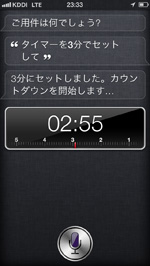
■ 「タイマーを3分でセットして」

■ 「5分たったら教えて」

■ 「タイマー」 → 「3分」
![]() タイマーを複数セットすることは不可
タイマーを複数セットすることは不可
タイマーを複数セットすることはできません。すでにタイマーを開始した後に、再びタイマーをセットしようとすると、タイマーを変更するかを確認されるので、「変更する・しない」をタップ/音声で選択します。
「変更する」を選択した場合は、新しいタイマーに変更・開始されます。「変更しない」を選択した場合は、動作中のタイマーがそのまま継続されます。


![]() Siriでタイマーの残り時間を表示・確認する
Siriでタイマーの残り時間を表示・確認する
タイマーの残り時間を知りたい場合は、「Siri」にタイマーを表示してもらうことで、タイマーの残り時間を確認できます。
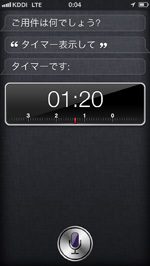
■ 「タイマーを表示して」
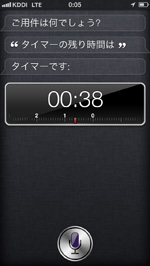
■ 「タイマーの残り時間は?」
![]() Siriでタイマーを一時停止・再開する
Siriでタイマーを一時停止・再開する
セットしたタイマーは、いつでも一時停止・再開することができます。
・タイマーを一時停止して
・タイマーを再開して
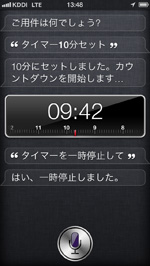
■「タイマーを一時停止して」

■「タイマーを再開して」
![]() Siriでタイマーをリセット・キャンセルする
Siriでタイマーをリセット・キャンセルする
セットしたタイマーは、リセット/キャンセルして、カウントダウンが開始される前のセットした時間に戻すことができます。
・タイマーをリセットして
・タイマーをキャンセルして
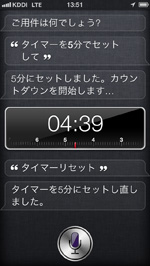
■「タイマーをリセットして」
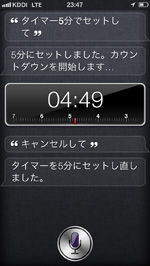
■「タイマーをキャンセルして」
![]() 「Siri」でセットしたタイマーは「時計」アプリから操作可能
「Siri」でセットしたタイマーは「時計」アプリから操作可能
「Siri」でセットしたタイマーは、「時計」アプリを起動して、残り時間を確認したり、各種操作を行うことが可能です。
また、タイマー終了時のサウンドを変更することも可能です。
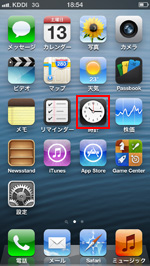

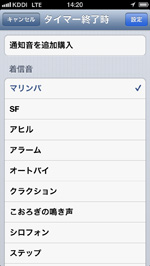
![]() 関連情報
関連情報
【Amazon】人気のiPhoneランキング
更新日時:2026/1/2 9:00
【Amazon】人気Kindleマンガ
更新日時:2026/1/2 9:00